在日常办公中,我们经常面对海量数据的WPS表格。如何从成千上万行数据中快速找到需要的信息?答案就是“筛选”。筛选是WPS表格中最核心、最常用的功能之一,掌握它能极大提升你的数据处理效率。wps官网将从零开始,带你系统学习WPS表格的筛选功能,从最基础的自动筛选到强大的高级筛选,助你成为真正的数据处理高手。
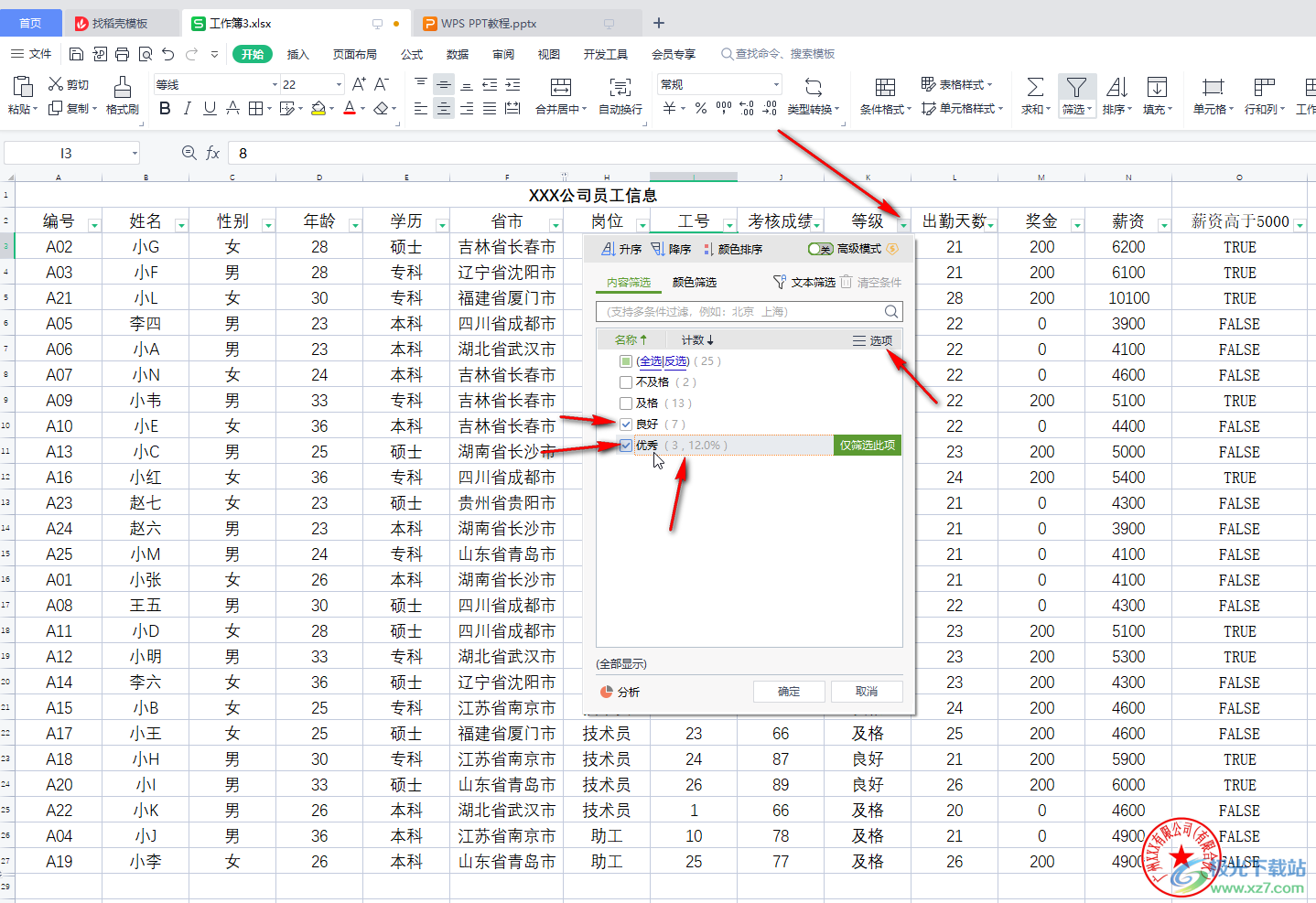
wps官网目录
- 一、基础筛选(自动筛选):一键开启数据分析之门
- 二、多维条件筛选:玩转文本、数字与日期
- 三、高级筛选:应对复杂需求的终极武器
- 四、特色筛选技巧:颜色筛选与去除重复项
- 五、常见问题与实用技巧 (FAQ)
- 六、总结:让筛选成为你的高效利器
一、基础筛选(自动筛选):一键开启数据分析之门
自动筛选是WPS表格最直观、最简单的筛选方式,适合快速对单列或多列数据进行简单过滤。它是你入门数据筛选的第一步。
1. 如何启用与取消自动筛选?
- 选中数据区域: 首先,点击你数据表中的任意一个单元格。WPS会自动识别你的数据区域。为确保准确,你也可以手动选中包含标题行的整个数据表。
- 启用筛选: 点击顶部菜单栏的 “数据” 选项卡,然后点击功能区中的 “筛选” 图标。你会发现,数据表的标题行每个单元格右侧都出现了一个下拉小箭头。
- 取消筛选: 再次点击 “数据” 选项卡下的 “筛选” 图标,所有小箭头都会消失,筛选状态被取消,数据恢复原始显示。
2. 单条件筛选
这是最常见的操作。例如,我们想从一张员工信息表中筛选出所有“销售部”的员工。
- 点击“部门”列标题旁的小箭头。
- 在弹出的菜单中,取消勾选“(全选)”。
- 只勾选你需要的“销售部”选项。
- 点击“确定”,表格将只显示销售部的员工信息。
二、多维条件筛选:玩转文本、数字与日期
当简单的勾选无法满足需求时,WPS提供了更丰富的条件筛选功能,可以针对不同数据类型进行精细化操作。
1. 文本筛选
适用于筛选包含特定文字的数据。点击文本列(如“姓名”或“职位”)的筛选箭头,选择 “文本筛选”,你会看到多个选项:
- 等于/不等于: 精确匹配或排除某个值。
- 包含/不包含: 筛选出单元格内容中含有或不含特定关键词的行。例如,筛选所有职位中包含“经理”的员工。
- 开头是/结尾是: 根据开头或结尾的文字进行筛选。
2. 数字筛选
适用于筛选数值数据(如“年龄”、“工资”、“销售额”)。点击数字列的筛选箭头,选择 “数字筛选”:
- 大于/小于/等于: 基础的数值比较。
- 介于: 筛选出在两个数值之间的数据。例如,筛选出年龄在25到30岁之间的员工。
- 前10项: 快速找出最大或最小的10个(或任意数量)数值。例如,找出销售额排名前5的记录。
- 高于平均值/低于平均值: 智能筛选出高于或低于该列数据平均值的行。
3. 日期筛选
WPS对日期筛选做了非常人性化的优化。点击日期列的筛选箭头,选择 “日期筛选”:
- 特定日期: 筛选某一天、之前或之后的数据。
- 动态周期: 这是最强大的部分,你可以筛选“今天”、“昨天”、“本周”、“上个月”、“本季度”、“下一年”等动态时间段,无需手动输入日期。
– 所有日期期间: 按月份或季度对所有日期进行分组筛选。
三、高级筛选:应对复杂需求的终极武器
当自动筛选无法满足复杂的“与”(AND)和“或”(OR)组合逻辑时,就需要使用“高级筛选”功能。高级筛选的核心在于设置一个独立的“条件区域”。
1. 理解“条件区域”
条件区域是高级筛选的“大脑”,你在这里定义筛选规则。它必须包含一个或多个标题行,且标题必须与数据源的标题完全一致。
- “与”逻辑 (AND): 将多个条件写在同一行。例如,要筛选出“销售部”且“级别”为“P3”的员工。
- “或”逻辑 (OR): 将多个条件写在不同行。例如,要筛选出“销售部”的员工 或者 “级别”为“P3”的员工。
2. 高级筛选操作步骤
假设我们要筛选出“部门”为“技术部”且“工资”大于8000,或者“部门”为“市场部”的员工。
- 准备条件区域: 在表格空白处(如数据表右侧或上方),创建条件区域。
第一行写标题:部门 | 工资 | 部门
第二行写条件:技术部 | >8000 |
第三行写条件: | | 市场部 - 启动高级筛选: 点击 “数据” 选项卡,选择 “高级”(在“筛选”旁边)。
- 设置参数:
- 方式: 选择“在原区域显示筛选结果”或“将筛选结果复制到其他位置”。后者更常用,可以保留原始数据。
- 列表区域: 框选你的整个原始数据表(包含标题行)。
- 条件区域: 框选你刚刚创建的条件区域(包含标题行和所有条件行)。
- 复制到: 如果选择了复制,则点击此框,然后在工作表中选择一个空白单元格作为新数据的起始位置。
- 执行: 点击“确定”,符合复杂条件的数据就会被筛选并展示出来。
四、特色筛选技巧:颜色筛选与去除重复项
1. 按颜色筛选
如果你习惯用单元格颜色或字体颜色来标记重要数据,WPS也支持按颜色筛选。
- 点击任意一列的筛选箭头。
- 选择 “按颜色筛选”。
- 在弹出的菜单中,选择你想要筛选的单元格填充色或字体颜色。表格将只显示具有该颜色的行。
2. 筛选并删除重复项
“删除重复项”是筛选功能的延伸,可以快速清理数据。
- 选中需要检查重复项的数据列或整个表格。
- 点击 “数据” 选项卡,然后点击 “删除重复项”。
- 在弹出的对话框中,勾选你判断重复的依据列。例如,只勾选“身份证号”列来找出重复录入的员工。
- 点击“确定”,WPS会自动删除重复的记录,并提示删除了多少个重复值。
五、常见问题与实用技巧 (FAQ)
Q1: 为什么我的“筛选”按钮是灰色的,无法点击?
A: 这通常是因为你的工作表处于保护状态,或者你正在编辑一个合并单元格。请先取消工作表保护,或取消标题行中的合并单元格再试。
Q2: 筛选后如何只复制筛选出的可见数据?
A: 筛选后,直接选中数据区域并按 Ctrl + C 复制,WPS默认只会复制可见单元格。但更稳妥的方法是:选中区域后,按快捷键 Alt + ; (分号),这会精确选中所有可见单元格,然后再进行复制操作。
Q3: 如何清除某一列的筛选条件,而不是所有筛选?
A: 点击应用了筛选条件的那一列的筛选箭头(此时图标会带有一个小漏斗),在菜单中选择 “清除来自‘[列名]’的筛选” 即可。
六、总结:让筛选成为你的高效利器
从简单的自动筛选,到灵活的条件筛选,再到功能强大的高级筛选,WPS表格为我们提供了全方位的数据过滤工具。掌握这些技巧,意味着你不再需要手动查找和比对数据,能够从容应对各种复杂的数据处理任务。现在就开始实践吧,让筛选功能成为你提升工作效率的强大武器!




